
发布时间:2021-07-13 13: 22: 44
现在新版本的BetterZip 5 添加了一个新功能,可以让我们管理自己喜欢的文件夹,并将它们用作快速提取目标和目的地,一键单击按钮即可将压缩文件移至其中。
它就是【移动压缩文件到:】工具栏按钮,可让我们将压缩文件移动到另一个文件夹或垃圾箱。具体这个按钮的位置以及操作流程请看以下介绍。
运行已经安装好的Mac解压缩软件BetterZip,然后将压缩文件从“一开始的位置文件夹”拖入软件界面中的提示位置。
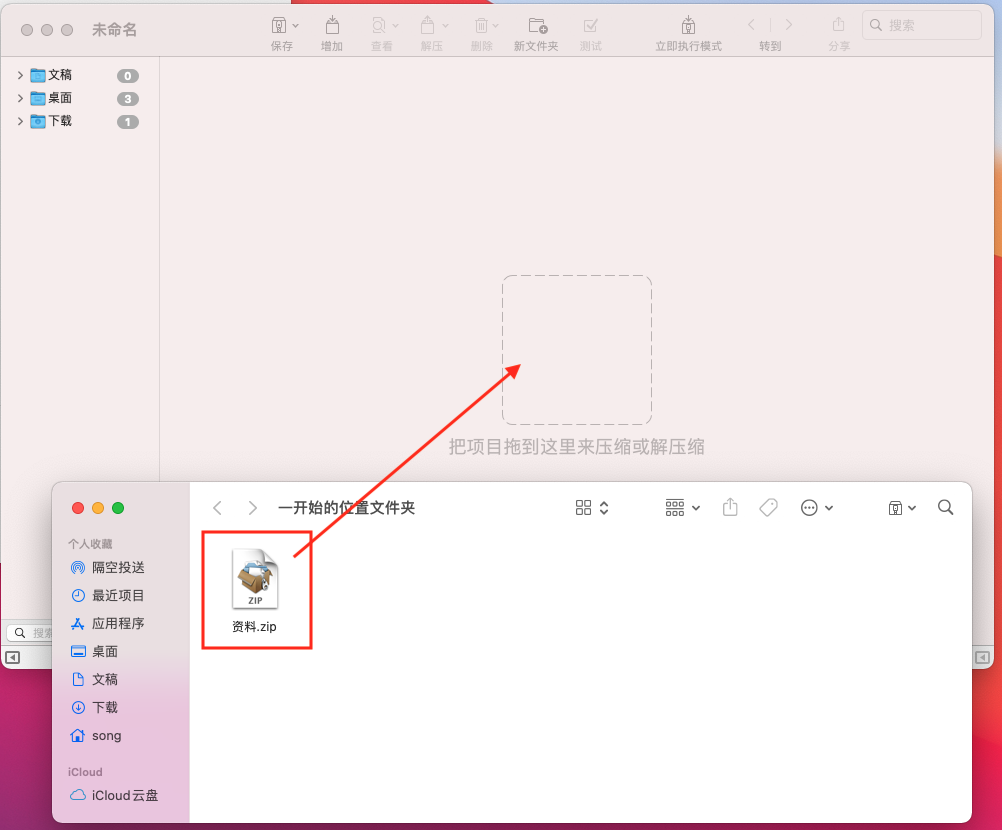
等待拖进去之后我们可以发现由于这个文件所在地为桌面中的一个文件夹中,在软件的左侧栏也就是收藏夹边栏会自动展开并提示该压缩文件。
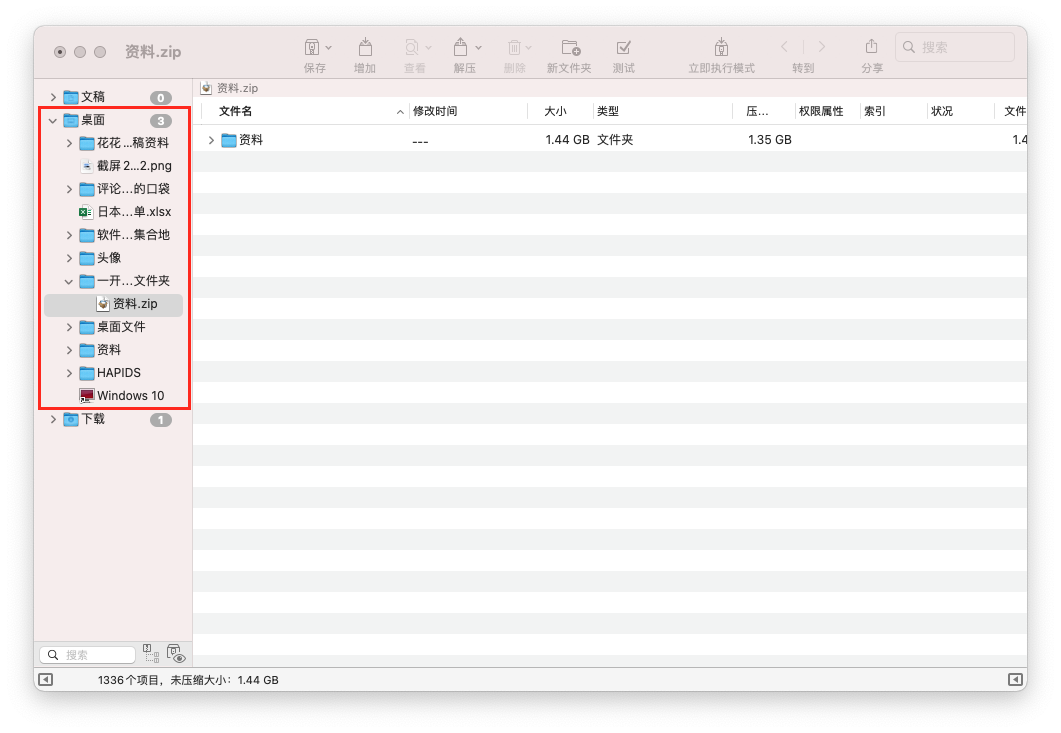
接下来回到正题,选中该压缩文件,依次单击【文件】->【移动压缩文件到:】->【文稿】。
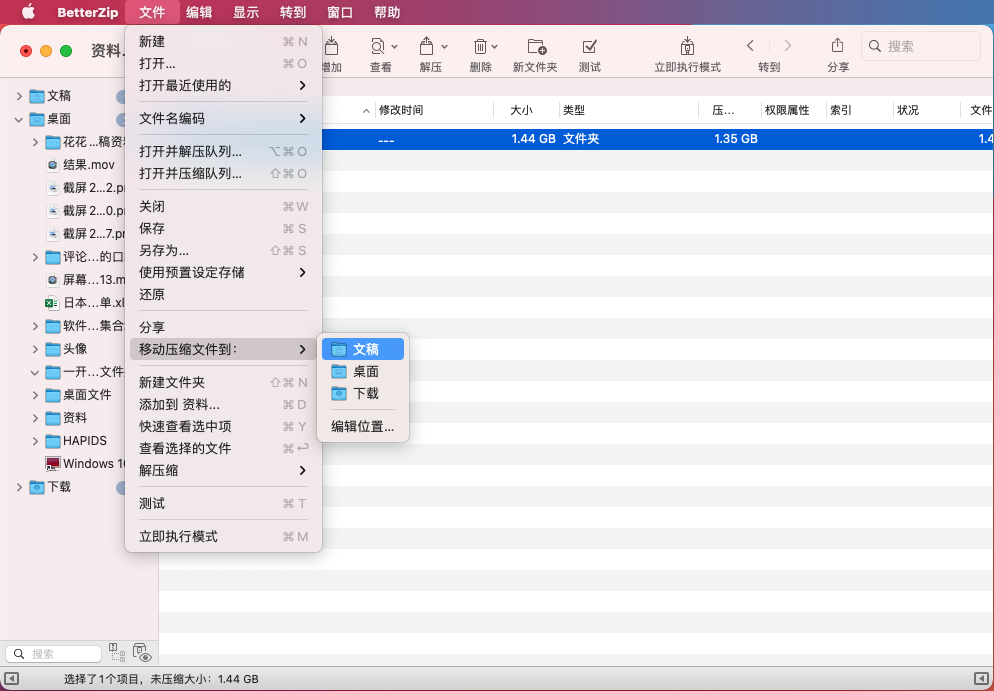
具体效果可以参考视频4:一开始文件夹的位置中的压缩文件会彻底移动到文稿文件夹中。这个和软件界面工具栏中的删除按钮还是有区别的,删除按钮在没有保存前是不会改动源文件的。
在图3中,我们可以看到有个【编辑位置】的按钮,个人习惯这个功能用得最多的还是将这个压缩文件移动到废纸篓中,那么我们可以添加废纸篓这个文件,单击这个【编辑位置】,会出现管理您最喜欢的文件夹窗口,只需勾选“在“移动存档”菜单中显示废纸篓按钮”即可,如果需要添加其他文件夹,只需要单击底部的加号按钮进行添加文件夹。
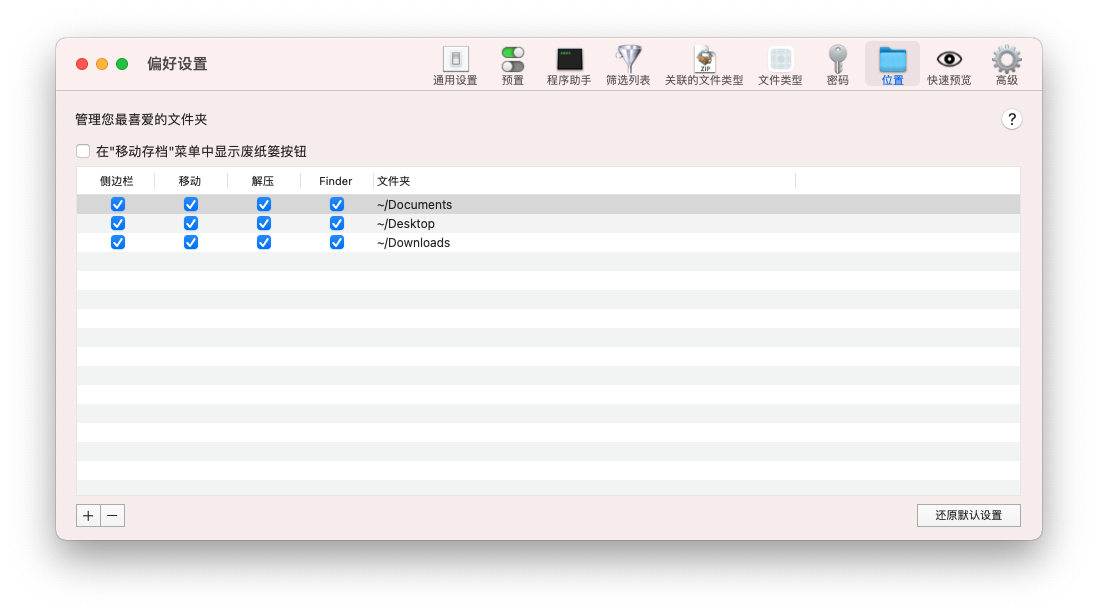
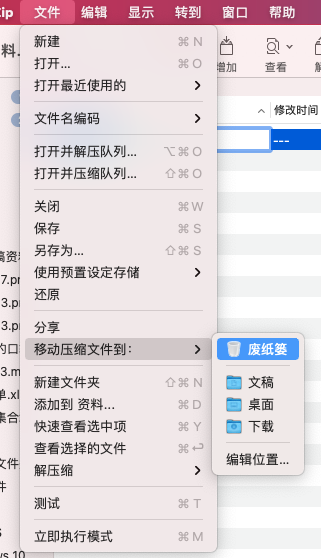
以上就是对于移动存档这个BetterZip 5新功能的相关介绍,在最后需要补充的一点就是,在首选项中也可以找到位置对移动存档的位置文件夹进行添加或者删除。有需要的小伙伴们可以在中文网站进行下载试用。
作者:小行星
展开阅读全文
︾